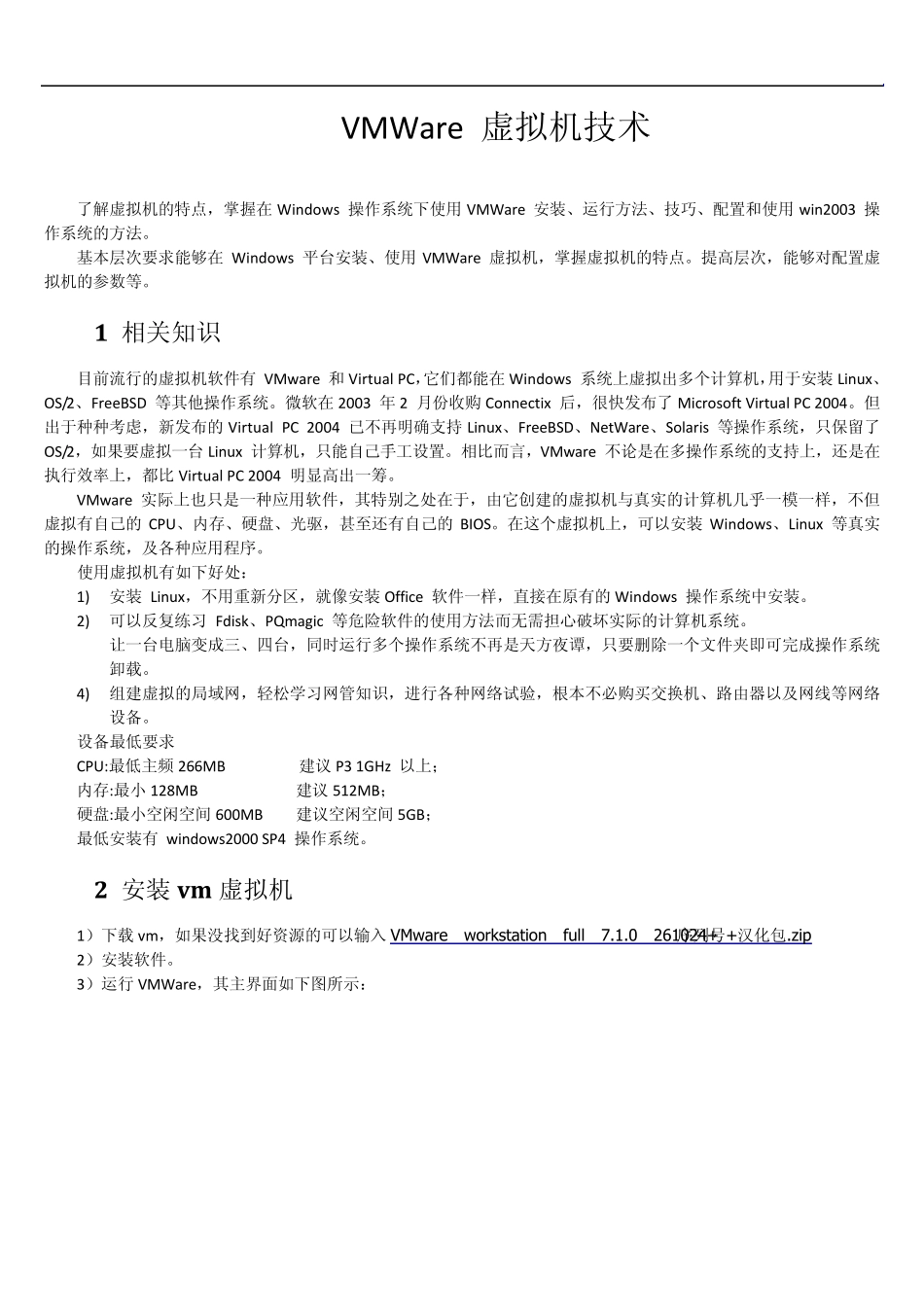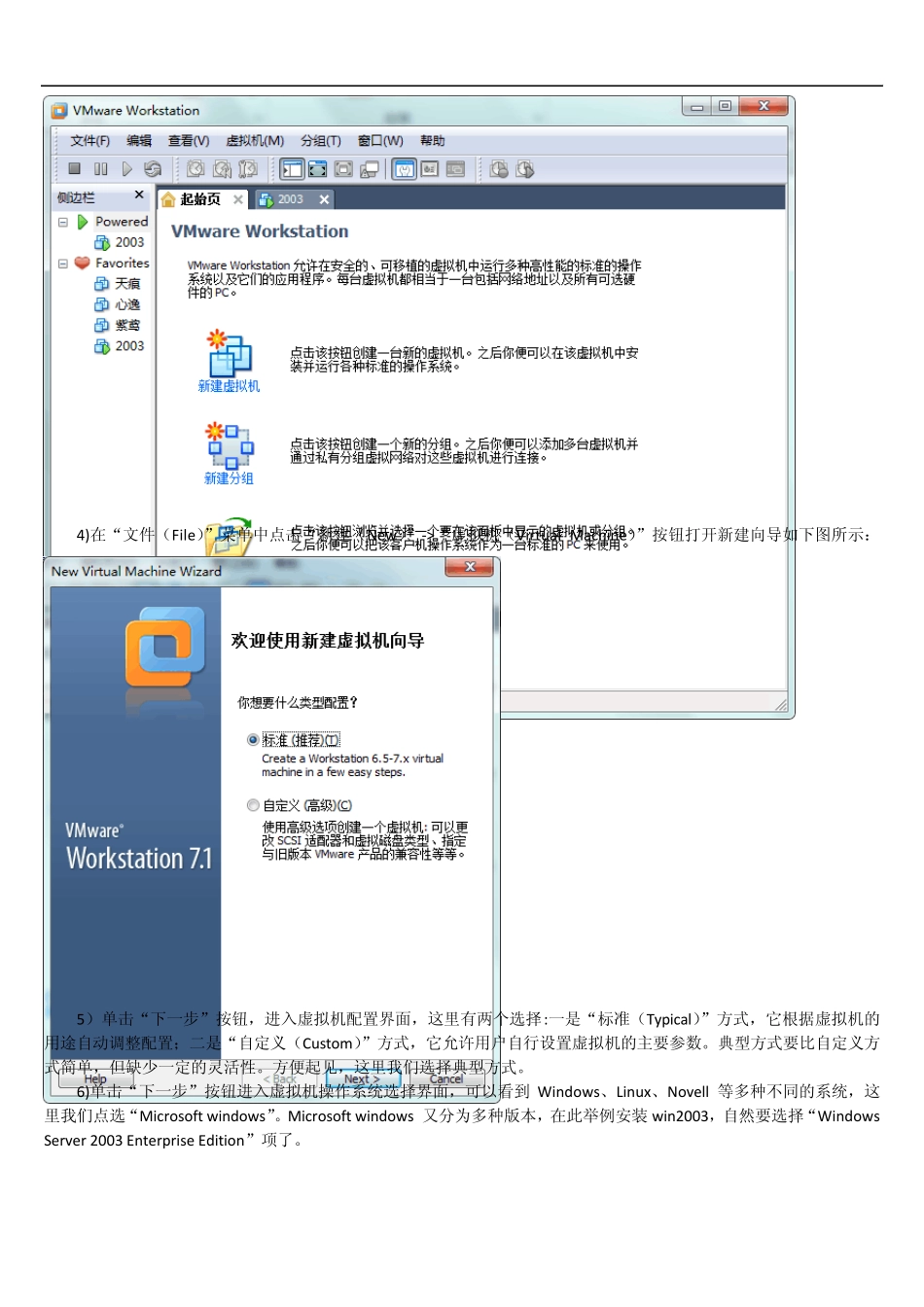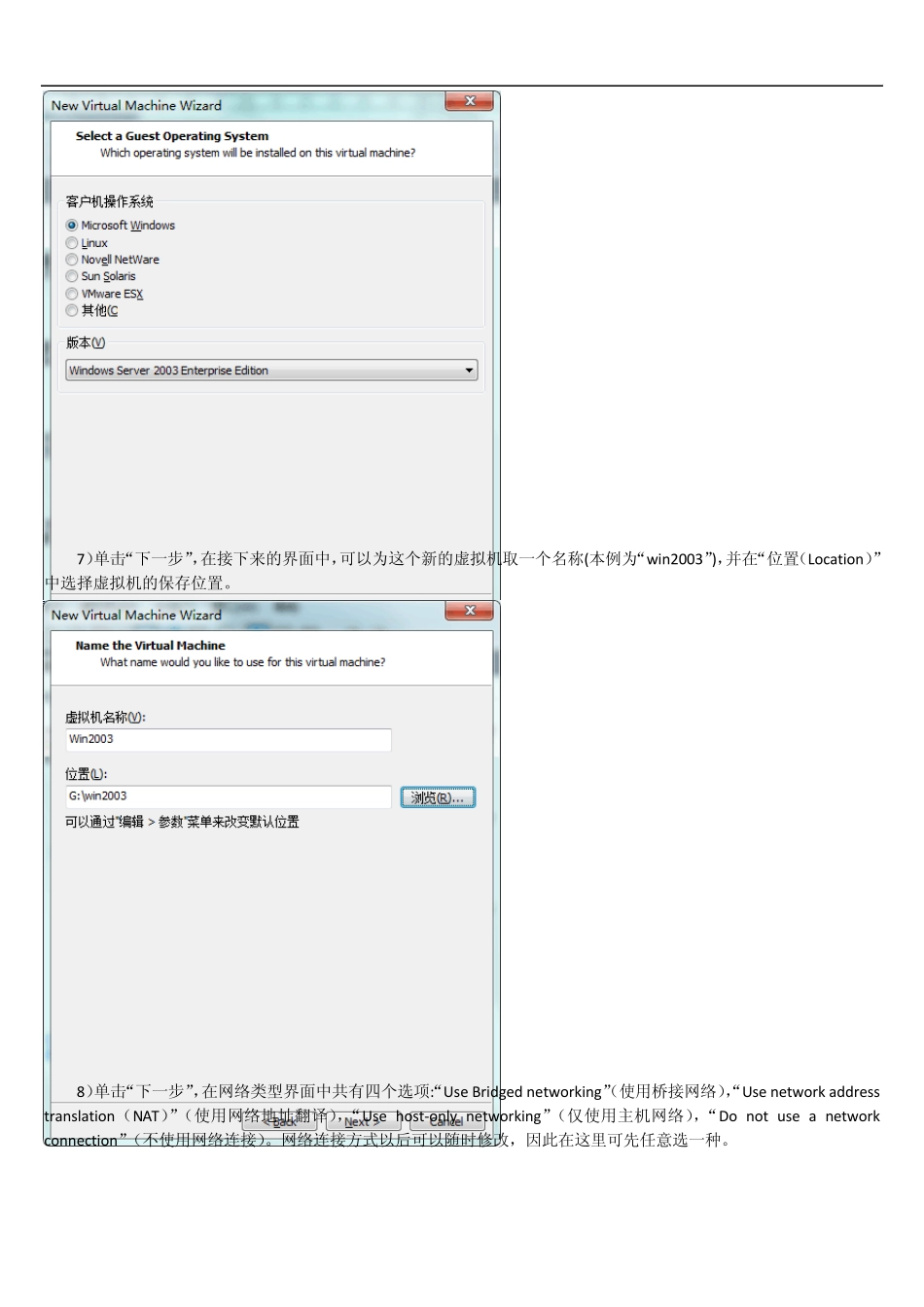VMWare 虚拟机技术 了解虚拟机的特点,掌握在Windows 操作系统下使用VMWare 安装、运行方法、技巧、配置和使用win2003 操作系统的方法。 基本层次要求能够在 Windows 平台安装、使用VMWare 虚拟机,掌握虚拟机的特点。提高层次,能够对配置虚拟机的参数等。 1 相关知识 目前流行的虚拟机软件有 VMware 和 Virtual PC,它们都能在Windows 系统上虚拟出多个计算机,用于安装Linux、OS/2、FreeBSD 等其他操作系统。微软在2003 年 2 月份收购 Connectix 后,很快发布了Microsoft Virtual PC 2004。但出于种种考虑,新发布的Virtual PC 2004 已不再明确支持 Linux、FreeBSD、NetWare、Solaris 等操作系统,只保留了OS/2,如果要虚拟一台 Linux 计算机,只能自己手工设置。相比而言,VMware 不论是在多操作系统的支持上,还是在执行效率上,都比 Virtual PC 2004 明显高出一筹。 VMware 实际上也只是一种应用软件,其特别之处在于,由它创建的虚拟机与真实的计算机几乎一模一样,不但虚拟有自己的CPU、内存、硬盘、光驱,甚至还有自己的BIOS。在这个虚拟机上,可以安装Windows、Linux 等真实的操作系统,及各种应用程序。 使用虚拟机有如下好处: 1) 安装 Linux,不用重新分区,就像安装Office 软件一样,直接在原有的Windows 操作系统中安装。 2) 可以反复练习 Fdisk、PQmagic 等危险软件的使用方法而无需担心破坏实际的计算机系统。 3) 让一台电脑变成三、四台,同时运行多个操作系统不再是天方夜谭,只要删除一个文件夹即可完成操作系统卸载。 4) 组建虚拟的局域网,轻松学习网管知识,进行各种网络试验,根本不必购买交换机、路由器以及网线等网络设备。 设备最低要求 CPU:最低主频 266MB 建议 P3 1GHz 以上; 内存:最小 128MB 建议 512MB; 硬盘:最小空闲空间 600MB 建议空闲空间 5GB; 最低安装有 windows2000 SP4 操作系统。 2 安装vm 虚拟机 1)下载 vm,如果没找到好资源的可以输入 VMware-workstation-full-7.1.0-261024+序列号+汉化包.zip 2)安装软件。 3)运行 VMWare,其主界面如下图所示: 4)在“文件(File)”菜单中点击“新建(New)”->“虚拟机(Virtual Machine)”按钮打开新建向导如下图所示: 5)单击“下一步”按钮,进入虚拟机配置界面,这里有两个选择:一是“标准(Typical)”方式,它根据虚拟机的用途自动调整配置;二是“自定义(...